

通过FireWire修复CF文件损坏的工具
立即下载
硬盘上出现“文件或目录损坏且无法读取”的问题. 首先,不要考虑格式化该分区,因为成本太高,并且备份文件也很麻烦.
故障现象
无论是移动硬盘还是USB闪存驱动器,包括本地计算机上的硬盘分区,双击打开时,都会提示: “无法打开H盘,文件或目录已损坏并且无法读取,...”. 一些分区格式变为RAW.
数据丢失原因分析
由于各种原因导致磁盘文件目录(FAT,MFT)中的错误,会出现这种错误消息. 主要发生在USB,MP3,移动硬盘等移动设备上,具有大容量(160G以上)NTFS分区格式的外部移动硬盘出现的可能性最高. 原因有很多分区时候重启 d盘坏了,通常有以下原因:
1. 移动设备未正常插入或拔出,并且系统尚未完成完整的读取和写入操作,从而导致文件目录信息混乱且不完整. 例如,当我们将文件复制到移动设备上时,在关闭,重新启动和拔出文件后,再次使用该文件或在另一台计算机上使用该文件时,就会出现此症状.
2. 选择了劣质产品,包括劣质电源,主板,数据电缆,尤其是劣质外部硬盘盒. 该产品的电源和主控制电路不稳定,从而导致磁盘寻址错误和写入信息混乱.

3. 使用磁盘分区调整工具,例如PQ和PM.
4. 病毒,硬盘硬件本身故障以及工作期间突然断电.
恢复质量
如果它是大型移动硬盘并且采用NTFS分区格式,则恢复质量非常理想,并且文件和目录结构基本上可以成功恢复.
如果是FAT或FAT32格式,则根据损坏程度,恢复质量效果会比NTFS格式结构的分区稍差,因此建议将NTFS格式分区用于日常使用,即具有更高的数据安全性.
同学的计算机突然卡住,然后关闭并重新启动. 结果,D驱动器无法打开,表明目录或文件未损坏且无法读取. “我该怎么办,D驱动器上有很多重要信息”,我: “哦,请稍等...”
解决方案: 以管理员身份打开cmd,然后输入chkdsk / x / f / r d:
半个小时后,电话来了,感谢我向我的祈祷. 实际上,我只是百度...
cmd chkdsk命令是check disk的缩写,可用于查询磁盘信息和恢复磁盘错误. chkdsk命令的格式为: chkdsk磁盘名称(冒号)参数. 例如,要检查C驱动器的使用情况,请输入chkdsk C: 要检查磁盘D的使用情况,请输入chkdsk D:. 如果直接输入chkdsk,请检查当前的硬盘使用情况.
每个参数的详细说明:

/ f修复磁盘上的错误. 磁盘必须被锁定. 如果chkdsk无法锁定驱动器,则会显示一条消息,询问您是否要在下次重新启动计算机时检查驱动器.
/ v检查磁盘时,在所有目录中显示每个文件的名称.
/ r找到坏扇区并恢复可读信息. 磁盘必须被锁定.
/ x仅在NTFS上使用. 如有必要,请首先强行卸下该卷. 此驱动器的所有打开的句柄均无效.
/ i仅与NTFS一起使用. 对索引条目进行全面检查,以减少运行chkdsk所需的时间.
/ c仅与NTFS一起使用. 跳过文件夹结构中的定期检查并减少运行chkdsk所需的时间.
/ l [: size]仅与NTFS一起使用. 将日志文件的大小更改为用户输入的大小. 如果省略此参数,则/ l显示当前日志文件的大小.
/?在命令提示符下显示帮助.
chkdsk / x / f / r d: 我想每个人都理解.
我认识的姐姐已经被贴上“计算机非常好”的标签. 因此,一旦计算机出现问题,我就来找我. 我安装了路由器,安装了系统,无法打开计算机分区时候重启 d盘坏了,无法安装软件,无法完成网站等. 凭借我的第一手技能,我为女孩的宿舍感到自豪. 人气. 起初我对自己感觉很好,直到上学期在隔壁的宿舍里将伙伴的计算机分割开来. 结果,我使用“分区魔术师”操作错误计算机蓝屏显示了整个硬盘,整个硬盘!个人电脑!硬!盘子!网格!式!更改!其他人没有对我说什么,但是在那次事故之后,我不会轻易地帮助其他人获得计算机. 修复计算机故障,花费时间,精力和风险并不令人满意. 所有可以修理计算机的人都是神. p>
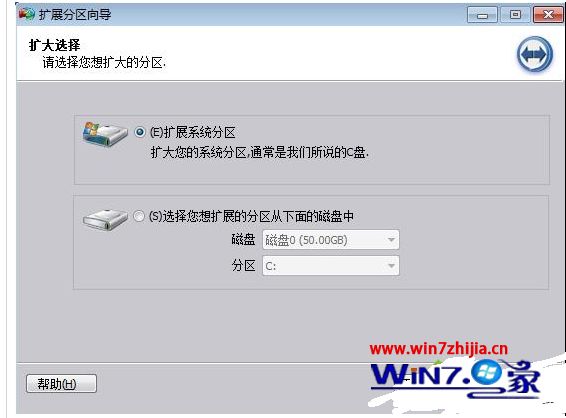
在使用chkdsk命令删除移动硬盘上的文件时提示“文件或目录已损坏且不可读”的解决方案
我买了一个新的移动硬盘,学生们借了游戏的副本. 复制后,他们发现数据包已损坏,并提示“文件或目录已损坏,无法读取”. 我迅速检查了新购买的硬盘是否有此问题. 平行度不好吗?将其他文件复制并粘贴到分区中没有任何问题,但是不能排除它是硬盘上的坏扇区.
打开此文件夹,正常情况下,您可以浏览其中的文件. 用鼠标右键单击以查看文件夹属性,看到它是一个只读属性,删除该只读属性,然后单击确定. 它提示文件夹中有一个文件已损坏,并且无法重置该属性. 如果找到该文件,则该文件已损坏,无法正常打开. 删除尝试失败. 在ms-dos下使用rd / s命令强制删除失败. 输入文件夹,然后使用del / f命令强制删除失败. 糟糕,我仍然无法删除您.
cmd进入磁盘目录,运行chkdsk / f,提示CHKDSK正在验证文件...,几秒钟后,提示删除*. *文件索引成功,重新运行rd / s +文件夹名称,该文件夹已成功删除.
确定情况,当同学复制游戏文件时,另一方的机器正在运行游戏. 为了确保数据的安全性和完整性,游戏程序在运行时必须以专有资源的形式访问某些文件. 这些文件被暂时锁定,并且此时复制的文件不完整. 因此,它将提示这些文件已损坏. 要求同学再次复制. 复制信息后,请勿运行游戏或复制游戏. 问题解决了.
爬到Internet上查看网民遇到的问题的解决方案. 最推荐的是格式化分区. 我的建议是: 遇到此问题时,不妨先运行chkdsk命令,这样可以避免不必要的麻烦和损失.
ps: 对chkdsk命令有一些小知识.
chkdsk是检查磁盘的缩写,用于检查磁盘的使用情况.
chkdsk命令的格式为: chkdsk磁盘名称. 例如,要检查磁盘A的使用情况,请输入chkdskA:. 要检查磁盘c的使用情况,请输入chkdskC:. 如果直接输入chkdsk,则可以检查当前磁盘使用情况.
使用系统自己的磁盘检测和修复:
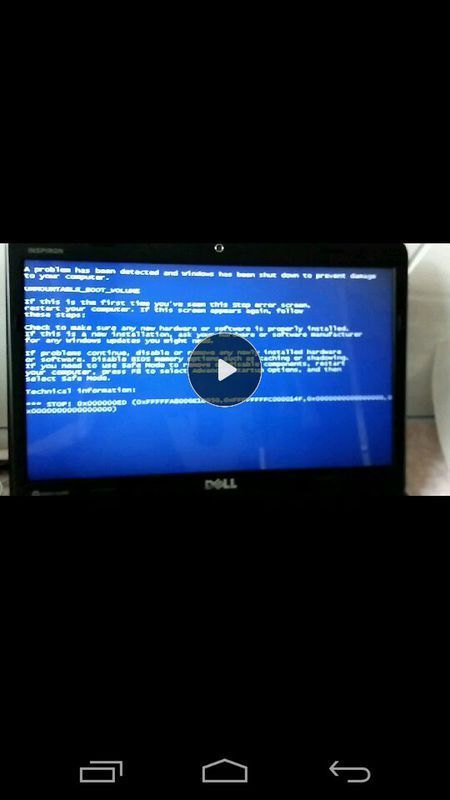
方法/步骤
1. 打开“我的电脑”

2. 右键单击需要修复的分区. 我是D驱动器,所以我右键单击D驱动器,然后弹出一个菜单
3. 选择“属性”以弹出D盘的属性窗口
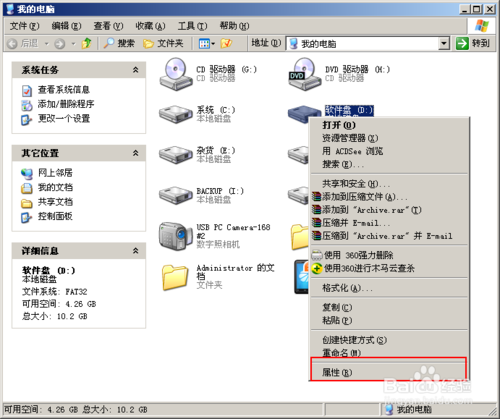
4. 选择“工具”,然后单击“疑难解答”中的“开始检查”(即第一个“开始检查”),将弹出一个检查磁盘的窗口(WIN7常规)
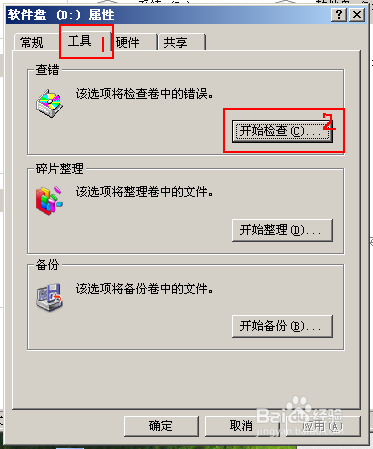
选中“自动修复...错误”和“扫描并...扇区”(即,全部选中)
5. 单击“开始”,他将提示您在下次启动时执行磁盘检测,单击“确定”
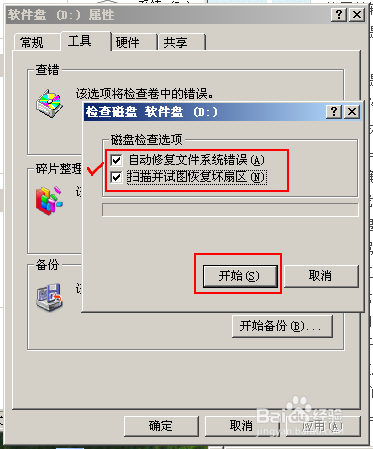
6. 然后,重新启动计算机,进入系统后计算机将执行磁盘检测和修复.
维修时间稍长,请耐心等待.
本文来自电脑杂谈,转载请注明本文网址:
http://www.pc-fly.com/a/jisuanjixue/article-234422-1.html







 当计算机提示D盘文件或目录损坏且无法读取时,可以尝试使用chkdsk命令进行修复。chkdsk / x / f / r D: 是一个有效的命令选项,它能检查并修复磁盘错误。问题可能由未正确插拔移动设备、劣质硬件或病毒引起。在执行chkdsk之前,要确保没有运行任何程序以防止文件锁定。此外,了解如何使用chkdsk命令对于日常计算机维护非常重要。
当计算机提示D盘文件或目录损坏且无法读取时,可以尝试使用chkdsk命令进行修复。chkdsk / x / f / r D: 是一个有效的命令选项,它能检查并修复磁盘错误。问题可能由未正确插拔移动设备、劣质硬件或病毒引起。在执行chkdsk之前,要确保没有运行任何程序以防止文件锁定。此外,了解如何使用chkdsk命令对于日常计算机维护非常重要。
















 1645
1645

 被折叠的 条评论
为什么被折叠?
被折叠的 条评论
为什么被折叠?








